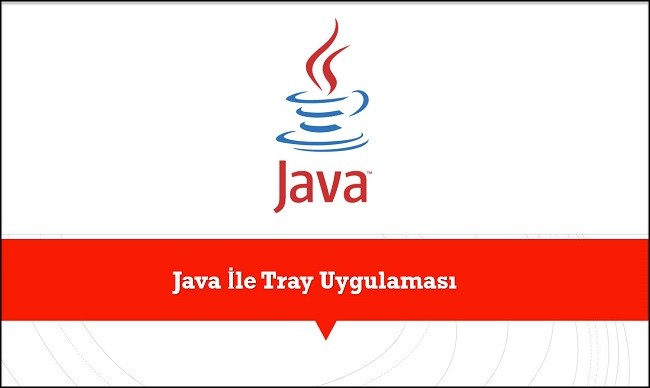
Merhaba Değerli Java Dostları,
Bazı durumlarda uygulamaların daha şık görünmesi için pencere küçültüğümüz zaman, pencerenin görev çubuğuna değilde sağ alt köşede bir resim halinde çalışmasını isteriz. Buna tepsiye küçültme diyenler de olabilir :D. Peki bunu Java’ da nasıl yapabiliriz diyorsanız, çok bekletmeden hemen koda geçiyorum ve ardından açıklamalarımız geliyor.
|
package com.farukbozan.ornekler.tray;import java.awt.AWTException; public class TrayMain { public static void main(String[] args) { try @Override } } |
Yine her zaman olduğu gibi gerekli import kısımlarını ekliyoruz ve ardından bir main bloğu içerisinde kodumuzu yazıyoruz. Öncelikle sistemin bu özelliği destekleyip desteklemediğini kontrol ediyoruz, destek olmadığı durumda bir hata çıktısı üretiyoruz. Daha sonra sistemin varsayılan tray özelliğini alıyoruz ve artık bunun üzerinden işlem yapabilir hale getiriyoruz uygulamamızı. Sağ tıklamada menü açılımı için bir popup menü ekledik. Bu popup menüye bir alt menü daha doğrusu menuItem ekliyoruz ve tıklandığında programı sonlandırmak için actionlistener implemente ediyoruz. Popıp menüyü ekledikten sonra tray üzerinde resim görünmesini istiyoruz ve bunun içinde bir image ekliyoruz. Trayımıza resmimizi ekledikten ve uygulamayı çalıştırdıktan sonra aşağıdaki gibi bir çıktı elde ediyoruz.

Bol Java’ lı günler dileğiyle…
Yazan: Faruk BOZAN (Yazılım Mimarı / Software Architect)